Outlookの実働時間を知ってますか?
会社員であれば大抵の人が使用しているメール。一番使っているのはOutlookだと思います。

会社でどのくらいメールソフトを使用してるか知ってる?
Outlookでメールの対応・返信・転送など多くの時間を消費しているのを認識している人はあまりいないと思います。会社員のメールアプリ使用時間は平均2.5h/日というデータもあります。
これは年間で2.5h×245日=600h/年と多くの時間を使用しています。
定時で帰る=効率的に仕事を処理する 必要がある
・上記で記載の通り、Outlookだけで2.5h/日を使用しているので、これを2.0h/日にするだけでも年間490h/日となり110hの削減が出来ますが、会社ではOutlookを効率よく使用する方法は教えてくれません。
そのため、今回はすぐに使える時短術を紹介していきますので良ければ見ていってください。
便利機能について
ルールの設定方法
受信したメールを自動転送することや受信フォルダーからサブフォルダーに移動するなどの設定を行うことが出来ます。
①Outlookのリボンの「ホーム」内のルールから新規作成をクリックする。(設定したいメールを選択した状態でクリック)

②以下のようなウィンドウが出てきます。
以下の画面で仕分けのルールを設定します。(以下の条件から必要な項目にチェックを入れる)
・差出人が次の場合(F)・・・差出人が特定の人の場合のルールを決める場合チェックを入れる
・件名が次の文字を含む場合(S)・・・以下の例だと①で楽天市場からきた確認メールを選択していましたので、そのメールの件名が出ています。ここには任意の文字を設定出来ますので似たような件名が来る場合は、修正をしてください。
・宛先が次の場合(E)・・・宛先のメールアドレスを入力し、チェックを入れる
条件を決め1つ以上の項目にチェックを入れてから、詳細オプションをクリックします。
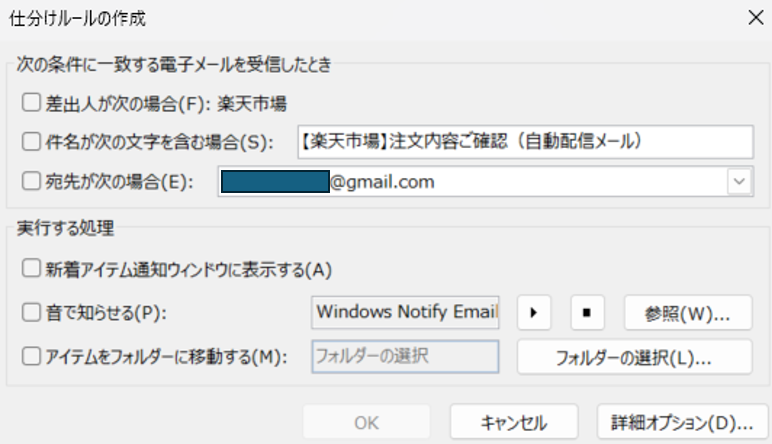
③以下のウィンドウが出てきます。ここでは詳細な条件を決まることが出来ます。下記から自分の条件に合う選択にチェックを入れます。ここでは「件名に・・・が含まれる場合」にチェックを入れて下部の次へをクリックします。
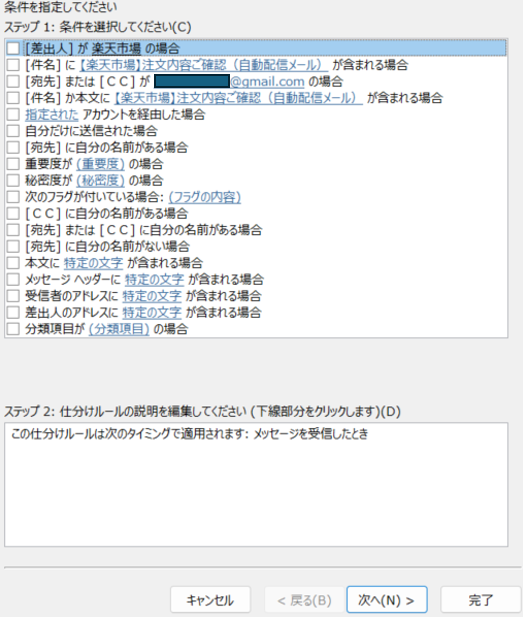
④③で選択した項目が下部のステップ2の枠に追加されます。
このまま処理の内容を項目から選びます。ここでは「指定フォルダーへ移動する」にチェックを入れます。そうするとステップ2の方に『指定フォルダーに移動する』が追加されます。
この指定の文字をクリックすると受信フォルダーの一覧が出てきますので、移動したいフォルダーをクリックしOKを押します。ここではDraftフォルダーを選択します。そうするとステップ2の『指定』の部分がDraftに変わっています。

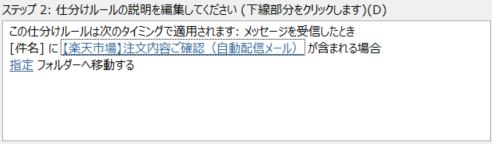
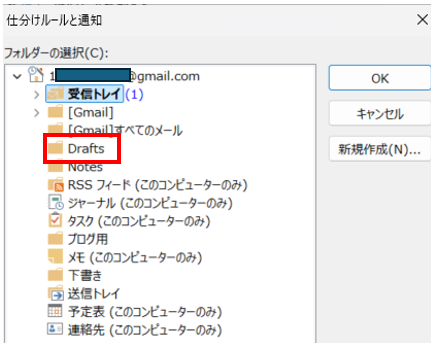
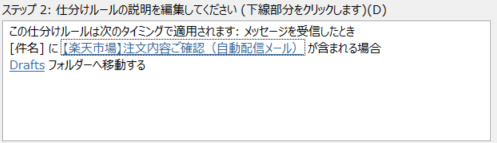
⑤ここでは例外条件を選択できます。フォルダーに移動しなくても良い条件があればここで設定できますが、ここはとりあえず選択せずに一度運用してみてから例外条件が必要であれば設定すればよいと思います。今回は特に選択せず次へをクリックします。
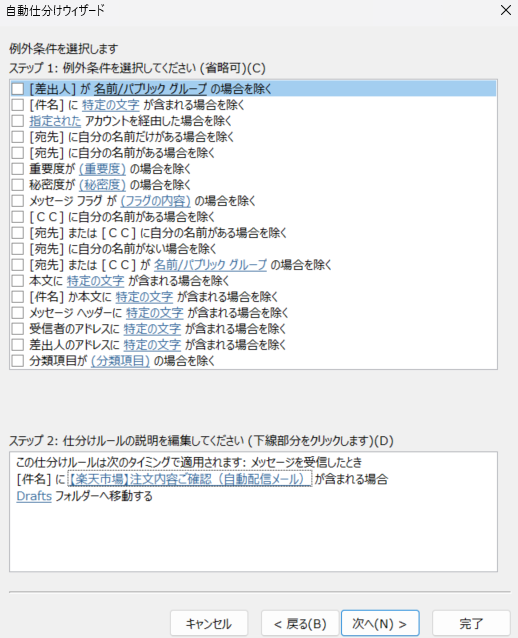
⑥最後に設定したルールの再確認をします。表示された内容で問題なければ完了ボタンを押して完了します。これで楽天市場から来た件名が『【楽天市場】注文内容ご確認(自動配信メール)』のメールはDraftフォルダーに自動で移動されるようになりました。
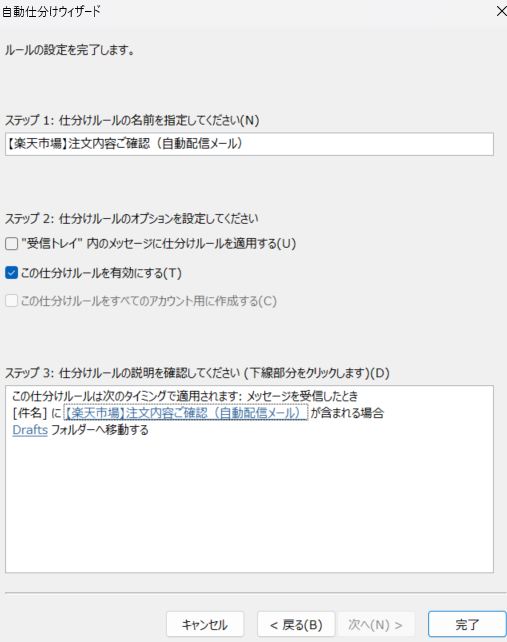
フォルダーの移動以外にも転送や削除、印刷するなどがアクションとして選べますので自分好みのルールを作成してみてください。
クイック操作
クイック操作はメールの削除やフォルダーへの移動などをボタン1つで行うことが出来ます。また、ショートカットキーの設定をすることでマウスを使わず行うことも出来ます。
①Outlookのリボンの「ホーム」内のクイック操作から新規作成をクリックする。

②以下のウィンドウが出てくるので名前を入力します。
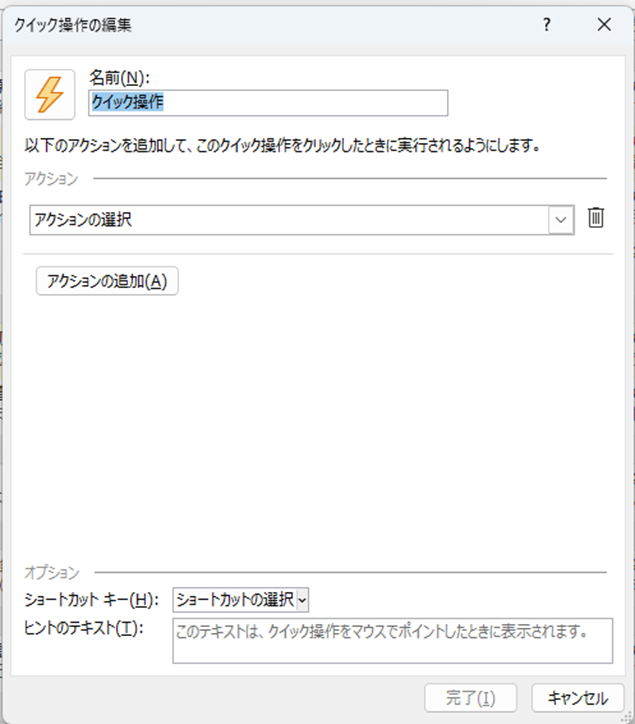
③アクションの選択から設定したい操作を選びます。今回は「フォルダーへ移動」を選択します
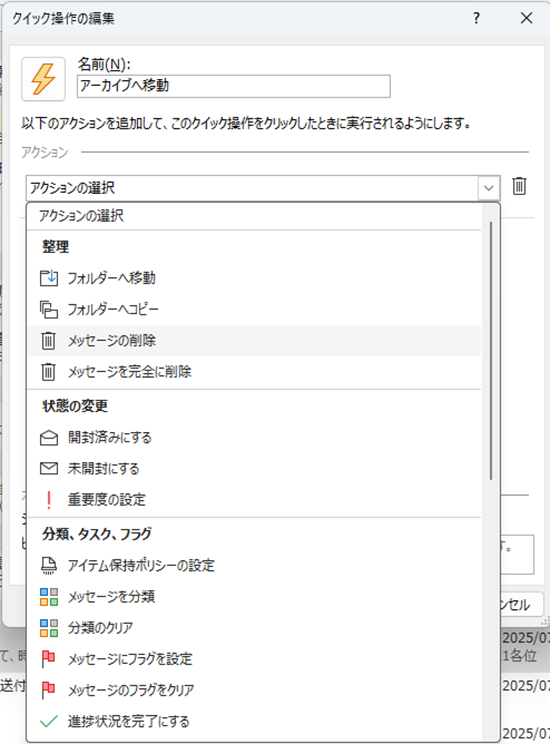
④フォルダーへ移動を選択したら、移動するフォルダーを選択する画面が出てきます。
今回は「アーカイブ」フォルダーに移動するようにします
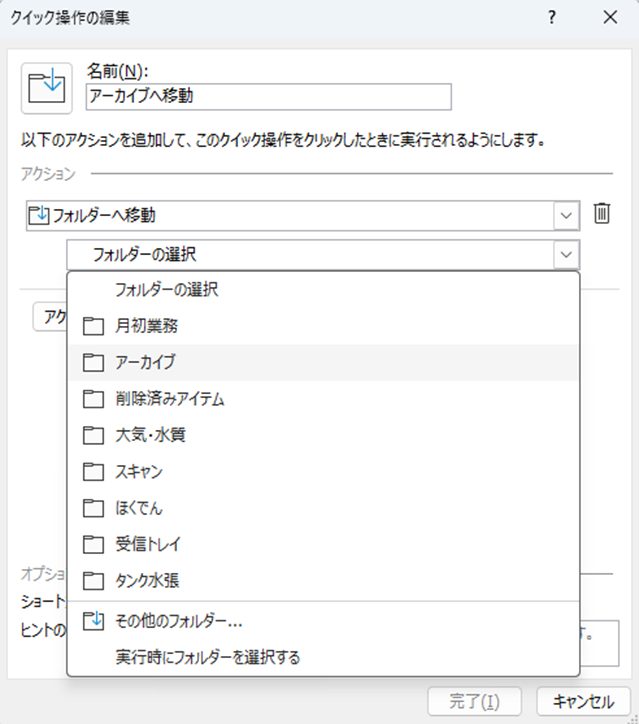
⑤ウィンドウの下部にあるオプションの中のショートカットキーの選択を選択することで、上記の操作にショートカットキーを割り当てることが出来るようになります。
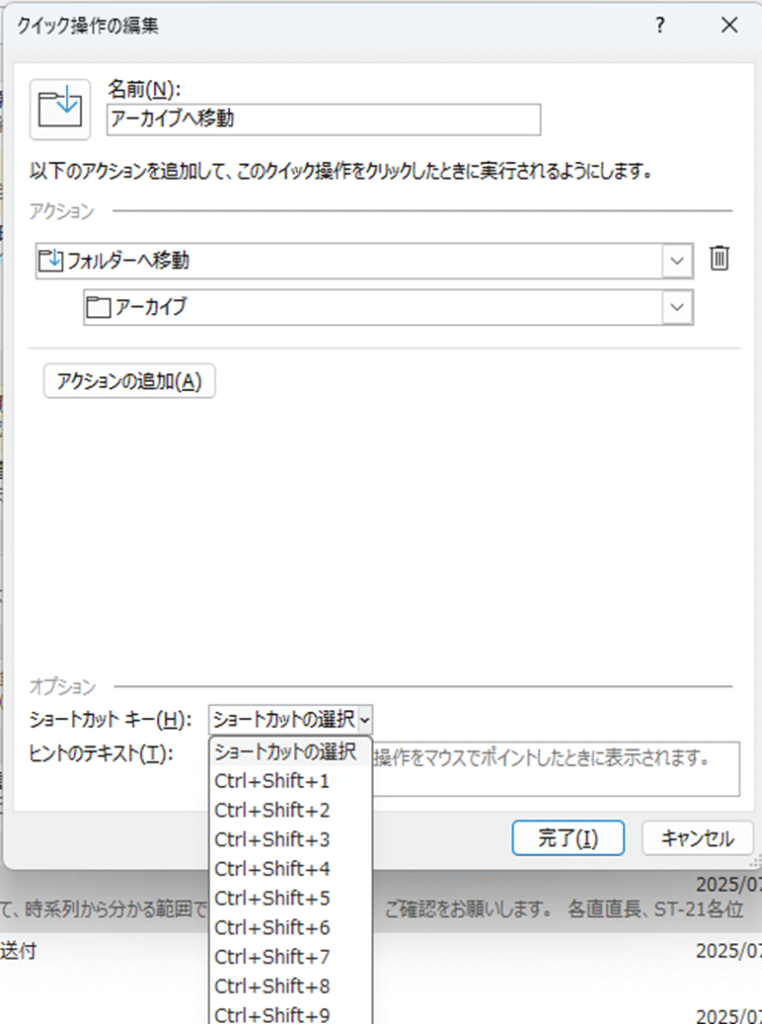
⑥ヒントのテキストは特に書かなくても大丈夫です。このまま完了を押すと終了です。
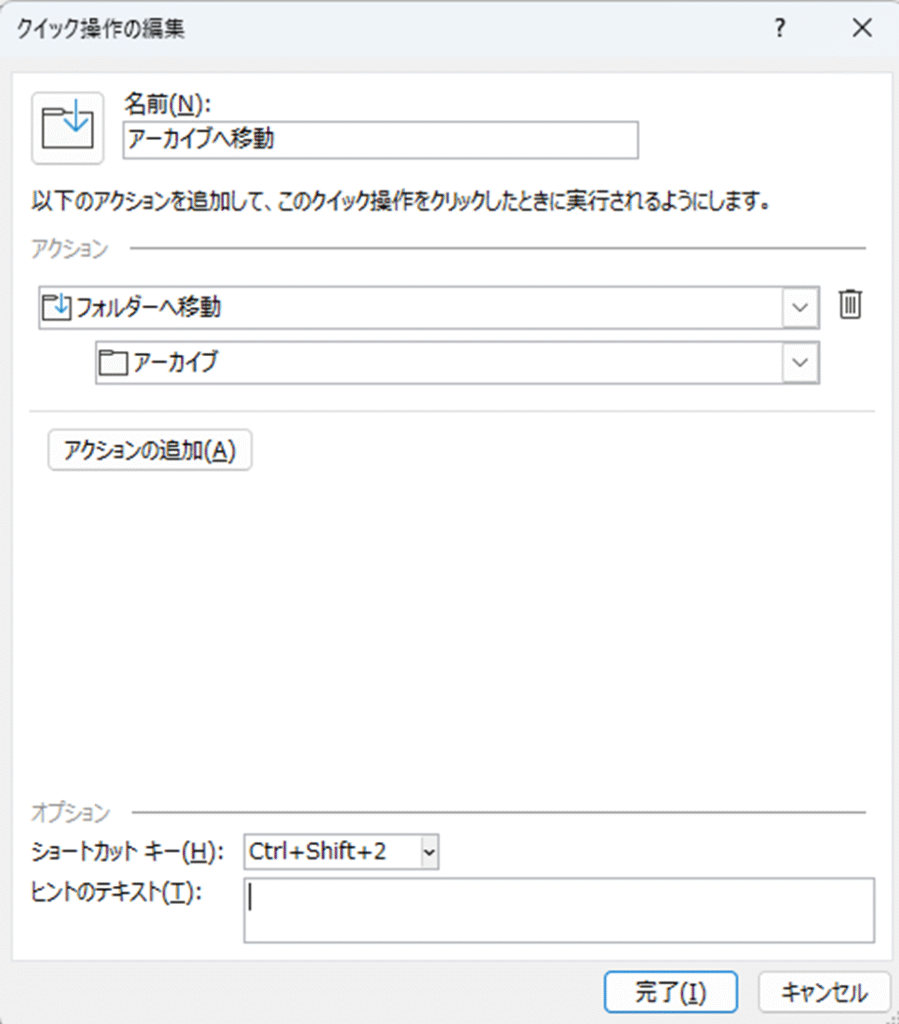
ショートカットキー
・Ctrlキーを使ったショートカット
| Ctrl + N | 新規メール |
| Ctrl +R | メールへの返信 |
| Ctrl + F | メールの転送 |
| Ctrl + < | 読んでいるメールの1つ前のメールに移動 |
| Ctrl + > | 読んでいるメールの1つ次のメールに移動 |
| Ctrl + Tab | Outlookから別のアプリに移動 |
| Ctrl + Enter | 作成したメールを送信する。※本当に送信するか選択が出てくるので「はい」を選びEnter |
| Ctrl + E | フォルダー内メール検索キーワード入力 |
・Ctrl + Shift キーを使ったショートカット
| Ctrl + Shift + I | 受信トレイ画面へジャンプ |
| Ctrl +Shift + 1~9 | クイック操作で設定した操作 |
| Ctrl + Shift + Q | 新規会議開催作成 |
| Ctrl + Shift + A | 新しい予定を作成 |
| Ctrl + Shift + D | 削除済みアイテムフォルダーへ移動 |
| Ctrl + Shift + O | 送信トレイに移動 |



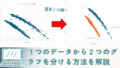
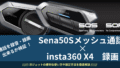
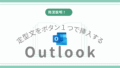
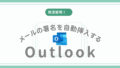
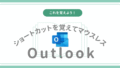

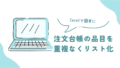
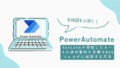
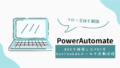
コメント